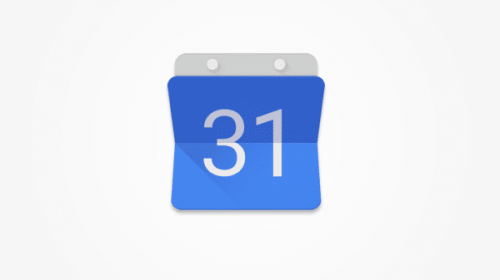Здарова, друзья! Сегодня расскажу вам, как я синхронизирую календари на своем айфоне. Это реально удобная тема, когда все события и напоминания сразу на всех устройствах появляются. Не нужно париться и дублировать записи туда-сюда.
Кстати, прикиньте, у меня раньше на айФоне и айПаде разные аккаунты были. Я то на одном девайсе событие забью, то на другом, а потом думаю — где искать? 🤣 Ну это я отвлекся, погнали по теме.
Проверяем Apple ID на обоих устройствах
Значит, для начала, чтобы календари синхронизировались, нужно использовать один и тот же Apple ID на айпаде и айфоне. Бывает, что люди на разные аккаунты девайсы регают, и потом не могут их связать.
Так что идем в Настройки, тыкаем на свое имя сверху и проверяем, что Apple ID одинаковый. Если что, сразу меняем.
Дальше, в тех же Настройках находим раздел iCloud. Там должен быть пункт «Календари». Проверяем, что напротив него стоит зеленая галочка, то есть синхронизация включена.
Важно проверить на всех устройствах:
- На айпаде зайти в Настройки > имя > iCloud > Календари (вкл.)
- На айфоне тоже самое — Настройки > имя > iCloud > Календари (вкл.)
- Можно и на маке заодно глянуть, если есть
Если на каком-то девайсе календарь не включен, то он выпадет из синхронизации. Будьте внимательны!
Бонус: как синхронизировать Гугл календарь с айПадом
Ну и бонусом расскажу, как я синхронизирую Гугл календарь с айПадом. У меня на айФоне все события в Гугл календаре забиты, а на айПаде — в стандартном от эппл. Но хочется, чтобы они автоматом друг с другом делились.
Для этого на айпаде идем в Настройки > Календари > Учетные записи. Там жмем «Добавить учетную запись» и выбираем Google. Вводим данные от аккаунта Гугл и разрешаем синхронизацию календарей.
Теперь все события из Гугл календаря будут появляться и в календаре на айПаде. Прикольно же?
В общем, друзья, вот такой лайфхак по синхронизации календарей на эппл девайсах. Сохраняет кучу времени и нервов, поверьте. Сам долго парился, пока не разобрался. А у вас какие секреты по тайм-менеджменту есть? Делитесь в комментах, интересно будет почитать. Может еще чему-то научусь)